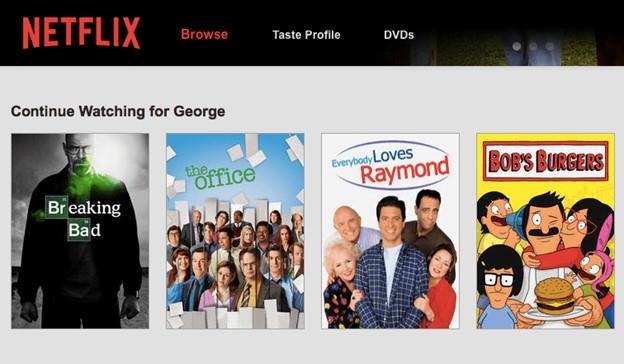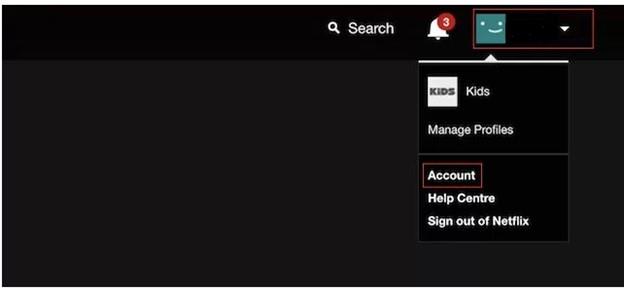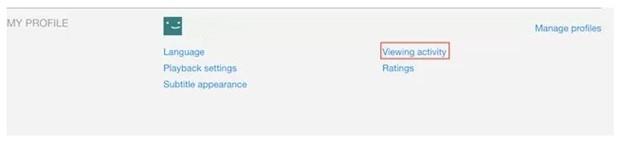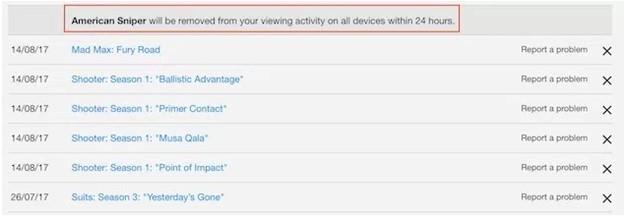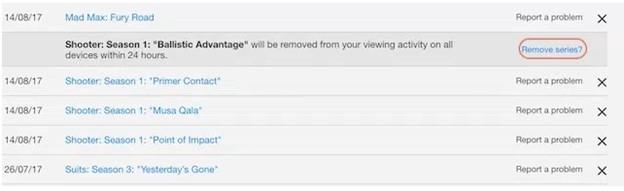Netflix ir populārs straumēšanas pakalpojums, kas ļauj skatīties dažādus TV šovus, filmas, dokumentālās filmas un daudz ko citu jebkurā ar internetu savienotā ierīcē. Varat baudīt neierobežotu to satura skatīšanos, starplaikos neskatoties nevienu reklāmu. Lai gan visām šādām iekārtām ir cena, kas, ņemot vērā to pakalpojumus, nav tik augsta. Netflix dalība ir mēneša abonements, kas sākas datumā, kad reģistrējaties un maksājat. Jums arī nav saistoši nekādi līgumi, atcelšanas maksa vai nekādas saistības.
Jālasa: kā viedtālrunī lejupielādēt Netflix filmas un pārraides
Papildus pakalpojumiem Netflix ir populārs, pateicoties tā funkcijām, kas ieviestas mobilajās un personālo datoru lietojumprogrammās. Papildus tam, ka lietotne Netflix ir viegli lietojama, tā reģistrē jūsu skatīšanās laikus, kas ļauj atsākt satura rādīšanu no vietas, kur bijāt to atstājis. Vienkārši dodieties uz sadaļu “Turpināt skatīšanos” un atrodiet to, ko skatījāties, un atsāciet ar pieskārienu.
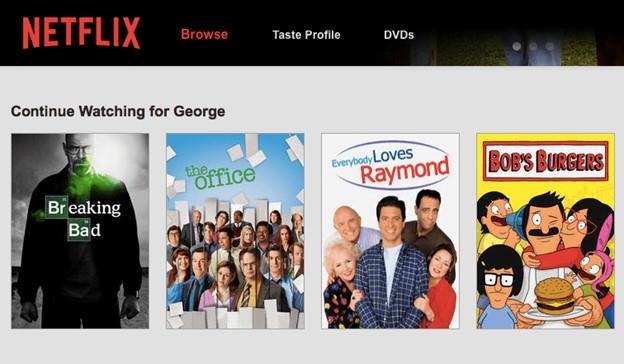
Tā kā šī funkcija ir svētība cilvēkiem, kam patīk skatīties lietas, atrodoties ceļā, tā arī rada problēmas Netflix lietotnē un tīmekļa lietojumprogrammā. Problēma ir tāda, ka sadaļā “Turpināt skatīties vienumus” tiek saglabāts tāds pats saturs, pat ja tas jau ir pabeigts. Tas arī saglabā pārraides, kuras sākāt, bet neatradāt labas un pametāt. Dažkārt nevēlaties, lai citi skatītos jūsu skatīšanās sarakstu, un vēlaties noņemt pārraides un filmas no sadaļas Turpināt skatīšanos. Šodien mēs to izpētīsim un uzzināsim, kā noņemt vienumus, kas jāturpina skatīties pakalpojumā Netflix.
- Palaidiet pārlūkprogrammu un piesakieties savā Netflix kontā. Tagad noklikšķiniet uz nolaižamās izvēlnes pogas, kas atrodas lapas augšējā labajā stūrī.
2. Noklikšķiniet uz pogas “Konts” , lai atvērtu konta iestatījumu lapu.
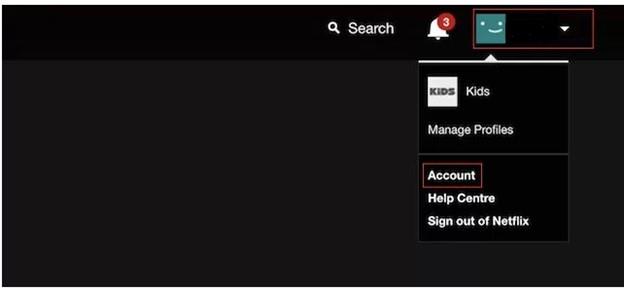
- Lapā Konts ritiniet uz leju un atrodiet sadaļu "MANS PROFILS" un noklikšķiniet uz "Skatīšanas darbība".
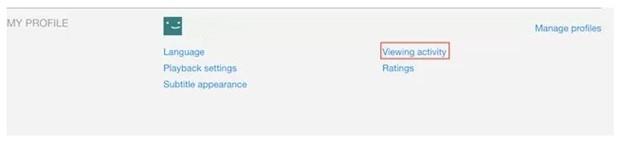
- Kad esat tur, jūs varat redzēt visas savas skatīšanās vēstures žurnālu. Ja vēlaties noņemt kādu vienumu no saraksta Turpināt skatīšanos, vienkārši noklikšķiniet uz "X" vienuma nosaukuma labajā pusē.
- Tiklīdz noklikšķināsit uz X, konkrētais saturs tiek noņemts no jūsu Turpināt skatīšanās saraksta.
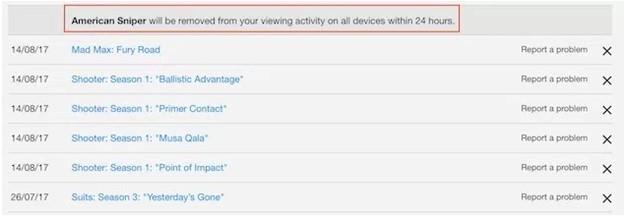
- Ja vēlaties noņemt no saraksta visu sēriju, noklikšķiniet uz "X", kas atrodas blakus jebkurai tās sērijai. Konkrētā epizode tiek noņemta no saraksta. Tomēr, noklikšķinot uz “X”, Netflix piedāvā iespēju noņemt visu sēriju no saraksta Turpināt skatīšanos , kā parādīts attēlā.
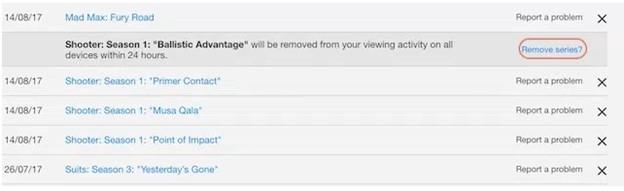
- Kad esat nospiedis pogu “Noņemt sēriju”, visa sērija tiek noņemta no Turpināt skatīšanās saraksta. Šī funkcija ir īsts atvieglojums, kas pasargā jūs no jebkāda manuāla darba, dzēšot pa vienam.
Jālasa: Kā nodrošināt savu Netflix kontu ar PIN kodu
Tagad, kad zināt, kā noņemt saraksta Turpināt skatīšanās vienumus, jums vajadzētu būt iespējai tos noņemt pats. Tas patiešām aizsargās jūsu privātumu, kā arī atbrīvos jūs no nevēlama satura sarakstā.